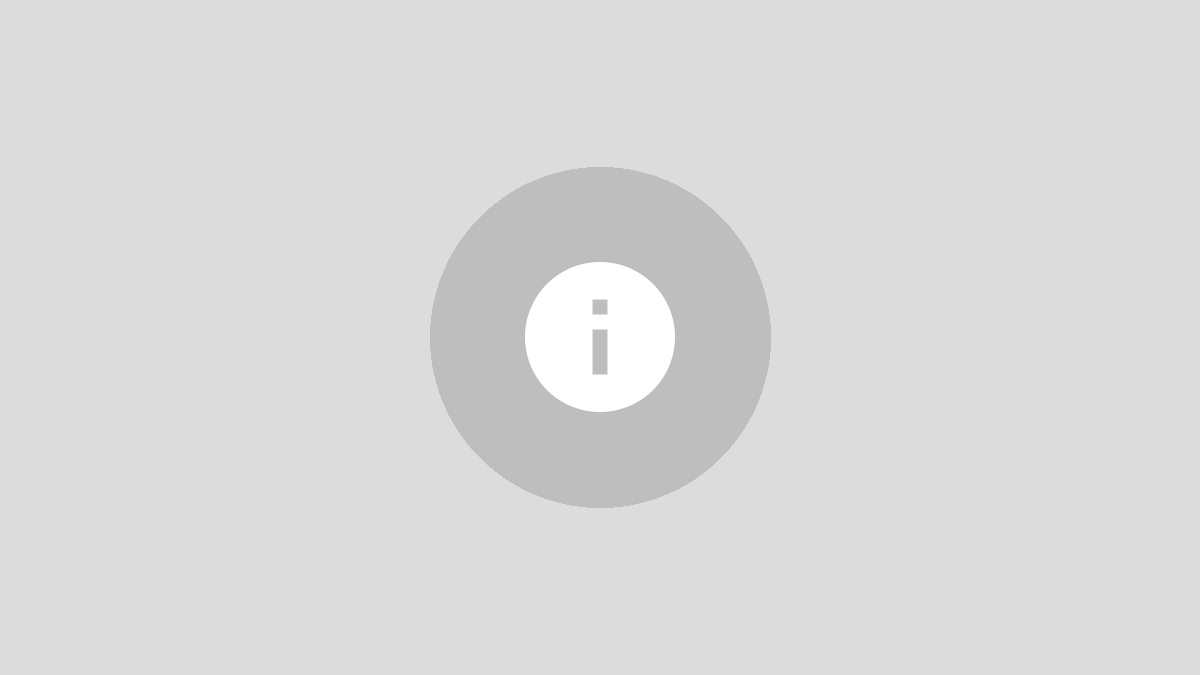Vissa användare har klagat på att derasWindows laptop fläkt fortsätter att köra konstant. Även om den bärbara datorn är inaktiv, börjar den bärbara fläkten att gå kontinuerligt med full hastighet eller hög hastighet med högt ljud. För vissa användare börjar problemet från Windows-starten. Om du möter ett sådant problem kommer lösningarna i det här inlägget att vara till hjälp.

Använd följande lösningar om fläkten för den bärbara Windows-datorn är igång konstant och avger höga ljud:
- Rengör damm från den bärbara datorns fläkt och luftventiler
- Ändra strömläge
- Ändra maximalt processortillstånd och systemkylningspolicy
- Stoppa onödiga bakgrundsprocesser och appar
- Sluta överklocka
- Använd datorkylningsprogramvara eller en kylplatta.
Innan du fortsätter ska du skanna din bärbara Windows 11/10-dator efter skadlig programvara eller virus och uppdatera Windows och grafikdrivrutinen.
1] Rengör damm från den bärbara datorns fläkt och luftventiler
En bärbar fläkt hjälper till att kyla processorn och andra komponenter och den är placerad längst ner. Med tiden kan bärbar datorfläkt(ar) samla damm. Och om dammet inte rengörs kommer det att hindra luftcirkulationen, vilket gör att den bärbara fläkten arbetar hårdare. Om så är fallet, stäng av den bärbara datorn, ta bort batteriet och ta försiktigt bort baspanelen på den bärbara datorn. Blås av eller rengör damm från bärbara fläktflänsar med eller utan tryckluft.
Dessutom bör du också rengöra luftventilerna på den bärbara datorn (placerade längst ner eller på sidorna) för att säkerställa att luftflödet inte begränsas. Använd också en luddfri trasa för att bli av med stora dammbitar från bärbara fläktar och luftventiler.
DRICKS:Håll alltid din bärbara dator på en plan/hård yta för att förhindra överhettning och förbättra ventilationen och korrekt luftflöde.
Släkt:
2] Ändra strömläge
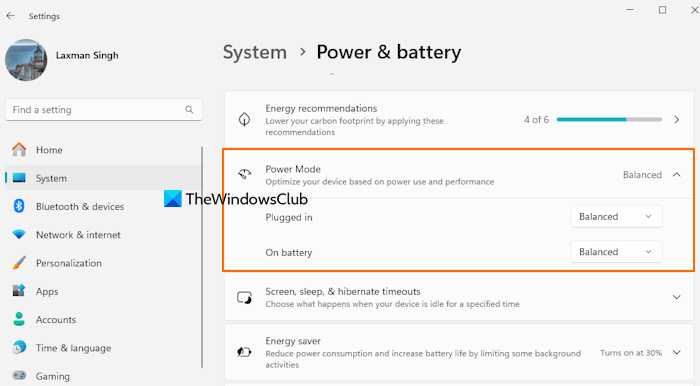
Om strömläget är inställt påBästa prestanda, kan det öka strömförbrukningen och den interna temperaturen på den bärbara datorn. Så, optimera din bärbara dator baserat på prestanda och energianvändning.
För detta, öppnaInställningar app > System > Ström och batteri. UnderStrömlägeavsnitt,och ställ inInkoppladläge ochPå batteriläge tillBalanseradellerBästa energieffektivitet.
3] Ändra maximalt processortillstånd och systemkylningspolicy

IEnergialternativ, det finns enmaximalt processortillståndinställning som används för maximal prestanda för din processor. Som standard är den inställd på 100 % förPå batteriochInkoppladläge, vilket som ett resultat kan orsaka överhettning. På grund av detta kan bärbara fläktar börja arbeta i hög hastighet konstant.
Systemets kylningspolicyinställning hjälper också till att hålla eller bibehålla den interna temperaturen på din bärbara dator genom att justera fläkthastigheten och klockhastigheten för CPU:n. Om systemets kylpolicy är inställd påAktiv, ökar den fläkthastigheten innan processorn saktar ner. Om problemet ligger här, ändra inställningarna för maximal processorstatus och systemkylningspolicy. Här är stegen:
- ÖppnaKontrollpanelen > Hårdvara och ljud > Energialternativ
- Klicka påÄndra planinställningar
- VäljaÄndrade avancerade ströminställningar. Detta kommer att öppnaEnergialternativlåda
- ExpanderaProcessor energihanteringavsnitt
- ExpanderaMaximalt processortillståndalternativet och ändra procentnivån till att säga 99 % eller 90 % förPå batteriläge ochInkoppladläge
- tillPassivförInkoppladläge ochPå batteriläge
- Tryck på OK-knappen.
Starta om och se om din bärbara Windows-fläkt går med normal hastighet. Det borde fungera.
4] Stoppa onödiga bakgrundsprocesser och appar
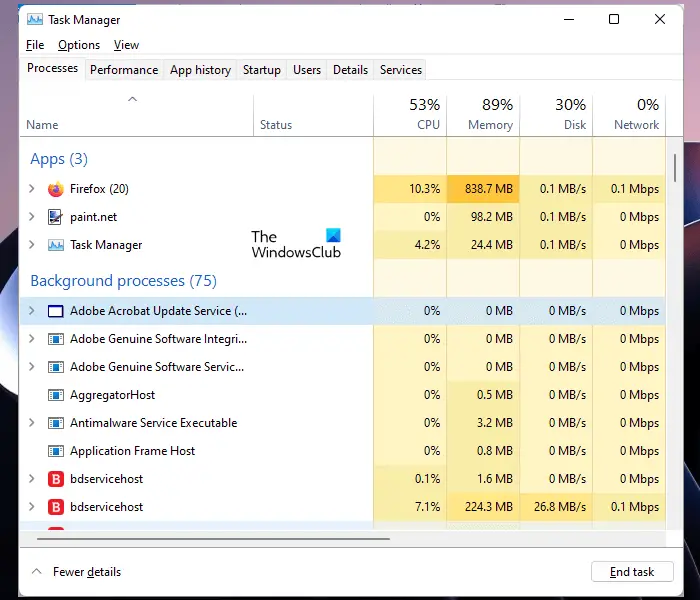
När vi startar Windows körs många processer och appar automatiskt i bakgrunden. Medan vissa är viktiga att köra, förbrukar andra processer och appar systemresurser i onödan vilket gör att systemkomponenterna arbetar hårdare. Det kan resultera i överhettning, ökad fläkthastighet, processorhastighet etc. Därför är det bra att kontrollera ochpå din bärbara Windows-dator.
Öppna Aktivitetshanteraren, gå tillProcesseroch avsluta de oönskade processerna. Byt också tillStartapparoch inaktivera de appar som inte behöver köras när Windows startar.
Till, kan du använda Windows-inställningar och ställa inBakgrundsappbehörighetertillAldrigellerEffektoptimeradför de enskilda apparna.
Läsa:
5] Sluta överklocka
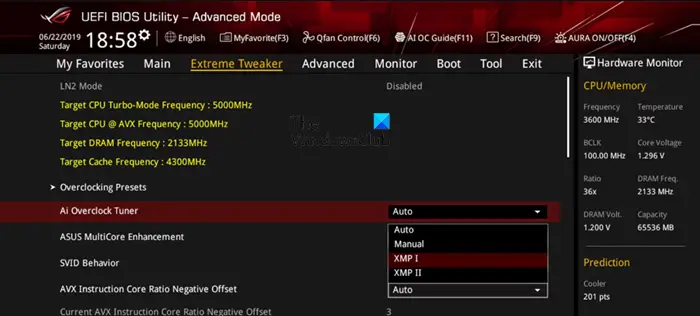
ellerär en process för att påskynda eller köra dessa komponenter med en högre hastighet (utöver rekommendationerna eller tillverkarens specifikationer). Även om överklockning kan hjälpa till att förbättra spelupplevelsen och PC-prestandan, kan det också leda till överhettning och få bärbara komponenter (som bärbara fans) att arbeta hårdare än normalt. Så du bör stoppa eller inaktivera överklockning och kontrollera om detta fungerar för att köra din bärbara Windows-fläkt med normal hastighet.
6] Använd datorkylningsprogramvara eller en kylplatta
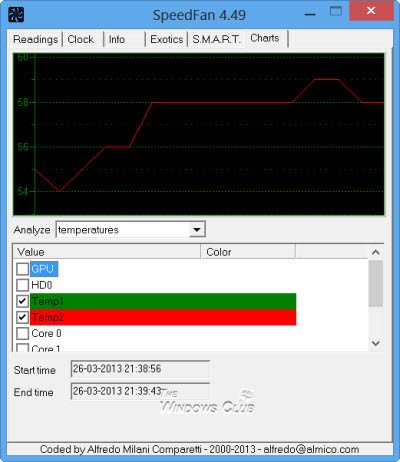
Vissa tillverkare använder inbyggda funktioner eller programvara (somHP CoolSense-teknikfunktion i HP Notebooks) för att bibehålla systemets temperatur och prestanda automatiskt, vilket också kan vara till hjälp för att köra fläktar med normal hastighet när det är möjligt. Om din bärbara Windows-dator inte stöder eller innehåller en sådan funktion kan du använda någraoch se om det hjälper. Dessutom kan du köpa och använda enbärbar kylplattasom använder aktiva eller passiva kylningsmetoder för att normalisera den bärbara datorns temperatur till en viss grad.
Om dessa lösningar inte hjälper kan du kontakta kundsupport.
Läsa:
Varför är min bärbara fläkt så hög när ingenting går?
Överhettning av bärbar dator, igensatta luftventiler, skadlig programvara, onödiga bakgrundsappar och andra orsaker cvara några av orsakerna till. Om den bärbara fläkten är skadad kan det också orsaka ett högt ljud.
Läsa:
Är det OK för bärbara fläktar att köra hela tiden?
Om en bärbar datorfläkt körs ofta baserat på ditt arbete som att spela ett avancerade spel eller arbeta med resurskrävande applikationer, är det OK och normalt eftersom det hjälper till att kyla eller bibehålla den bärbara datorns temperatur. Men om den bärbara fläkten är igång hela tiden även om den är inaktiv och det alltid hörs ett högt ljud, bör du vidta nödvändiga åtgärder som att rengöra den bärbara fläkten, kontrollera luftventilerna, ta bort skadliga appar eller program, etc.
Läs nästa: .